Tietokoneenrakenneharjoitus
|
|
|
- Eveliina Halttunen
- 10 vuotta sitten
- Katselukertoja:
Transkriptio
1 Tietokoneenrakenneharjoitus Yleistä harjoituksesta Harjoitusta varten on varattu neljä tietokonetta. Käytä jotakin näistä. ÄLÄ tee harjoitusta muilla Helian koneilla. Koneet ovat jonkin verran erilaisia. Joistakin voi puuttua osia. Koneiden käsikirjat löytyvät Dell:n www-sivuilta. Oikean käsikirjan löytäminen vaatii jonkin verran salapoliisin työtä. Koneissa olevat tyyppimerkinnät eivät täysin vastaa Internetissä olevia. Koneen tyyppi löytyy etupaneelista virtakytkimen vierestä. Älä tulosta käsikirjoja. Niissä on useita satoja sivuja. Laboratoriossa on myös joidenkin osien irrottamisessa tarvittavat ruuvimeisselit. Työn suorittaminen Valitse yksi kone ja tee sillä tämän ohjeen mukaiset tehtävät. Kirjoita työstä raportti, jossa on vastaukset kysymyksiin. Joidenkin kysymysten vastaaminen vaatii tiedon etsintää Internetistä. Voit kirjoittaa työtä tehdessä tarvittavat tiedot paperille ja etsiä myöhemmin tietoja. Laboratorion koneissa ei ehkä ole Internet-yhteyttä. Työn suoritus muualla Jos teet harjoituksen muualla esim. kotikoneella, vastaa seuraaviin kysymyksiin: 1. Mikä on emolevyn tyyppi? 2. Mikä on kiintolevyn tyyppi? 3. Onko koneessa lisäkortteja?
2 Koneen avaaminen Varmista, että koneessa ei ole virtajohtoa kiinni. Painike Koneen molemmissa päädyissä on painikkeet. Molempia on painettava yhtä aikaa, jotta kannen saisi avattua. Joissakin koneissa kannen avaaminen vaatii ruuvimeisseliä. On myös mahdollista, että kansi on suljettu lukolla, jolloin tarvitaan konekohtainen avain. Harjoituksessa käytetyssä koneessa on kuitenkin avaaminen tehty helpoksi. Koneen purkaminen Irrotetaan aluksi joitakin osia koneesta. Samalla saadaan lisää tilaa koneen sisälle. Irrota ensin levyasemille menevät lattakaapelit ja virtalähteestä tulevat johdot. Tämän jälkeen irrota muistipiirit, prosessori ja lisäkortit. Lisäkorttien irrottamisessa tarvitset ruuvimeisseliä. Koneen tutkiminen ja kasaaminen Muistit Muisteja on useita tyyppejä. Muistimoduulit voidaan jaotella ulkomittojensa ja liitäntänsä mukaan esim. SIMM ja DIMM. Lisäksi on erilaisia muistiteknologioita kuten SDRAM, DDR-RAM ja Rambus. Muistin nopeus voidaan kertoa eri tavoilla. Perinteinen tapa on kertoa muistin lukemiseen kuluva aika nanosekunteina (ns). Nykyisin nopeus kerrotaan joko kellotaajuutena tai tiedonsiirtonopeutena. Esimerkiksi kellotaajuus voi olla 400MHz. Muisteista luetaan yleensä kahdeksan tavua kerrallaan (64bittiä), tällöin 400MHz kellotaajuudella voidaan lukea 8B*400M/s=3200MB/s nopeudella.
3 Muistin nopeuteen liittyy myös odotusjaksojen määrä. Tämä ilmoitetaan yleensä CL arvona (CAS Latency). Yleensä CL on 2, 2.5 tai 3. Pienempi CL arvo tarkoittaa suurempaa nopeutta. Selvitä muistin tyyppi ja vastaa seuraaviin kysymyksiin. Osaan kysymyksistä voit joutua etsimään myöhemmin tietoa Internetistä tai tietokoneen käsikirjasta. Muistin tyyppi voi olla esim. MTBLSDT864AG-10CY5. Jos tällä nimellä ei löydy tietoa, voit etsiä myös Compaqin varaosanumerolla (esim ). 1. Voiko muistikamman laittaa väärinpäin? Jos ei, mikä sen estää? 2. Mistä tiedät, että muisti on kunnolla paikallaan? 3. Emolevyllä on useita kantoja muisteille. Onko väliä, mihin paikkaan laitat muistikamman? 4. Kuinka paljon muistia (megatavuina) voi emolevylle korkeintaan laittaa? 5. Mitä tyyppiä ja kuinka suuri muisti on? (Vastauksena esim. DIMM SDRAM 32MB). 6. Mikä on muistin nopeus? Muistikampa irroitetaan painamalla vivuista Muistikannat
4 Piirisarja Piirisarja toteuttaa emolevyllä lisätoiminnat kuten muistin tarvitseman ohjauksen, väylät ja useimmat liitännät. Piirisarja vaikuttaa koneen ominaisuuksiin kuten, mitä prosessoria ja muistia voidaan käyttää. Piirisarjan tyypin voi selvittää monella tavalla. Koneen tai emolevyn käsikirjasta kannattaa etsiä tietoa ensimmäisenä. Kun koneen käynnistää, ns. kloonikoneissa näytön alareunassa yleensä kerrotaan emolevyn tyyppi koodina ja piirisarjan tyyppi. Eräs piirisarjan piiri Jos piirisarja ei muuten selviä, voi katsoa emolevyltä piirien tyyppiä. Joskus piirisarjan tyyppi on kirjoitettu suoraan piirin päälle. Joskus piiriin on kirjoitettu vain itse piirin tyyppi. Internet-haulla voi silloin selvittää, mihin piirisarjaan piiri kuuluu. 1. Mikä piirisarja koneessa on? BIOS BIOS on emolevyllä ROM-muistissa. BIOS sisältää joukon ohjelmia, joita käytetään koneen käynnistysvaiheessa. Ensimmäinen ohjelma testaa laitteistoa ja tekee joitakin asetuksia. Toinen ohjelma käynnistää käyttöjärjestelmän levyasemalta. Lisäksi BIOS:ssa on Setup-ohjelma, jolla voidaan muuttaa joitakin laitteistoasetuksia. Laitteistoasetukset tallennetaan paristovarmennettuun CMOS-muistiin. Nykyisin BIOS tekee suurimman osan laitteistoasetuksista automaattisesti. Siksi asetuksia ei yleensä tarvitse itse muuttaa. Jos asetuksia muuttaa BIOS:n Setup-ohjelmalla, on mahdollista tehdä myös virheitä, jotka estävät laitteen toiminnan. Eräs mahdollinen virhe on määritellä käynnistykselle salasana ja unohtaa sen jälkeen salasana. Tällöin ainoa
5 mahdollisuus on tyhjentää asetustiedot. Eri emolevyillä asetustietojen tyhjennys tehdään eri tavoin. Vanhoissa koneissa BIOS oli pysyvästi ohjelmoitu ROM-muistiin. Nykyisissä koneissa BIOS on ns. Flash-muistissa, jonka voi ohjelmoida uudelleen. Emolevyn valmistajat julkaisevat aika ajoin uusia versioita BIOS-ohjelmasta. Uuden version voi hakea valmistajan sivulta ja päivittää emolevylle sopivalla ohjelmalla. Tällöin on varmistettava, että BIOSpäivitys on tarkoitettu juuri oikealle emolevylle. Emolevyn valmistajat ostavat BIOS:n perusosan valmiina ja lisäävät vain emolevykohtaiset osat itse. BIOS:n perusosia valmistavat mm. AMI, Phoenix ja Award. BIOS:n versio on usein kirjoitettu BIOS-piirin päälle. Lisäksi koneen käynnistyksen yhteydessä näytön ylälaidassa usein näytetään versionumero. 1. Miten käynnistät BIOS:n setup-ohjelman? 2. Miten tyhjennät BIOS:n asetukset, jos salasana estää setup-ohjelman käynnistyksen? 3. Voiko BIOS-ohjelman päivittää? Prosessori Prosessori eli suoritin on koko tietokoneen ydin. Tietokoneen suorituskyky on eniten riippuva prosessorista. Tosin muistin ja kiintolevyn nopeus vaikuttavat myös merkittävästi suorituskykyyn. Eri prosessoriversioissa käytetään erilaisia koteloita. Siksi emolevylle ei yleensä voi laittaa kuin yhden tyyppisen prosessorin. Myös piirisarja toimii yleensä vain yhden prosessorityypin kanssa. Emolevy määrää myös käytössä olevat kellotaajuudet. Nopeat prosessorit lämpenevät huomattavasti. Siksi niitä yritetään jäähdyttää eritavoin. Vähintään prosessorin päällä on jäähdytyslevy, nykyisin yleensä myös pieni tuuletin. Tuulettimen irrottaminen on usein hankalaa varsinkin, kun koneen sisällä on yleensä ahdasta. 1. Mikä on prosessorin tyyppi ja kellotaajuus? 2. Mikä kanta on prosessorissa? 3. Mitä eri prosessorivaihtoehtoja on emolevylle? Levykeasema Levyke ei tiedontallennusvälineenä ole pysynyt kehityksessä mukana. 1.44MB ei riitä usein edes yhden tiedoston tallentamiseen.
6 Useimmissa uusissa koneissa levykeasema erikseen hankittava lisävaruste. PC:ssä on varattu mahdollisuus käyttää kahta levykeasemaa. Tällä oli merkitystä siirtymäkaudella, kun siirryttiin 5.25 tuumaisista levykeasemista nykyisiin 3.5 tuumaisiin asemiin. 1. Onko koneessa levykeasema? Jos ei ole, voiko sellaisen asentaa? Mitä asentaminen vaatii? Kiintolevy Kiintolevy on PC:n pääasiallinen tiedontallennusväline. Ohjelmat ja suurin osa datasta tallennetaan kiintolevylle. Ensimmäiset kiintolevyt olivat kooltaan 5MB. Nykyiset levyt ovat suurimmillaan kertaisia. Kiintolevyjen liitäntä on myös muuttunut. Nykyisin käytetään yleensä Parallel ATA-liitäntää, jota kutsutaan myös IDE-liitännäksi. Uusimmissa koneissa käytetään Serial ATA -liitäntää. Palvelimissa ja MacIntoshkoneissa käytetään yleensä SCSI-liitäntää. PATA-liitännässä yhteen kaapeliin voidaan liittää kaksi kiintolevyä tai CD-asemaa. Tällöin tarvitaan tietysti kaapeli, jossa on tarvittava määrä liittimiä. Kaapeli on leveä lattakaapeli, jossa on 40 tai 80 johtoa. SATA-liitännässä jokaiselle levyasemalle on oma kaapelinsa. Kaapeli on huomattavasti kapeampi kuin PATA-liitännässä. Yhteen kaapeliin liitettävistä levyistä toinen on master ja toinen slave. Nimityksille on historiallinen syynsä. Käytännössä ne tarkoittavat vain, että master on ensimmäinen ja slave toinen. On kaksi menetelmää määritellä, kumpi levyistä on master ja kumpi slave. Kiintolevyssä on valintaliitin, jolla menetelmä valitaan. Valintaliittimellä voidaan määritellä lavyasema master tai slave asemaksi. Jos valintaliittimellä määritellään asetukseksi cable select, määrittelee levyaseman paikka kaapelissa master ja slave levyn. Kaapelin päässä olevaan liittimeen liitetty levyasema on master ja toinen slave. (Tosin vanhoissa koneissa asia oli päinvastoin: kaapelin päässä oli slave-asema!!). Emolevyillä on yleensä kaksi liitäntää, joten koneeseen voidaan liittää neljä levyasemaa. Huomaa, että CD-asemat käyttävät samaa liitäntää, joten kiintolevyjä ja CD-asemia voi yhteensä olla neljä. Joissakin emolevyissä on neljä liitäntää, jolloin levyjä voi olla kahdeksan. Kiintolevyn koko ilmoitetaan Megatavuina tai Gigatavuina. Huomaa, että kiintolevyillä Mega ja Giga tarkoittavat SI-standardin mukaisia arvoja.
7 1. Mikä liitäntä kiintolevyssä on? 2. Kuinka monta kiintolevyä koneeseen voi asentaa? Mikä rajoittaa määrää? 3. Miten suuri kiintolevy on? 4. Jos asennat toisen kiintolevyn koneeseen, mitä asetuksia kiintolevyssä on tehtävä? 5. Miten päin lattakaapeli laitetaan emolevylle ja kiintolevyyn? Lisäkortit Emolevylle on suoraan laitettu nykyisin verkkoliitäntä, näytönohjain ja äänipiirit. Siksi lisäkortteja ei usein tarvita. Ensimmäinen erikseen hankittava lisäkortti on yleensä näytönohjain, koska emolevyllä oleva ei riitä ainakaan vaativaan pelikäyttöön. 1. Voiko näytönohjaimen laittaa eri paikkaan, missä se oli alun perin (jos näytönohjain on erillinen)? Mikä on näytönohjaimen korttipaikan tyyppi? 2. Voiko verkkokortin laittaa eri paikkaan, missä se oli alun perin? Mikä on korttipaikan tyyppi? 3. Onko koneessa vielä muun tyyppisiä korttipaikkoja? Jos on, minkä tyyppisiä ja mitä kortteja niihin on laitettu? Muuta Virtalähteen tehtävä on muuttaa sähköverkosta saatava sähkö tietokoneen osien tarvitsemiksi jännitteiksi. Tarvittava teho on kasvanut koko ajan. Ensimmäisissä PC-koneissa riitti 60 W virtalähde. Nykyisissä koneissa 250 W on vähimmäismäärä. Eniten tehoa tarvitaan käynnistyshetkellä. Siksi vajaa tehoinen virtalähde voi estää koneen käynnistymisen. Myös tarvittavat jännitteet ovat muuttuneet. Prosessorit käyttivät alun perin 5V jännitettä. Nykyisissä prosessoreissa jännitettä on alennettu lämmönhukan vähentämiseksi. Tietokoneen osia käsitellessä on aina mahdollista, että staattinen sähkö vioittaa jotakin osaa. Erityisesti muistikampojen käsittely on vaarallista. Vaara on suurin talvella, jolloin ilma on kuivaa ja ihmiset käyttävät keinokuituisia puseroita. 1. Mikä on virtalähteen teho? 2. Onko emolevyn ja kotelon tyyppi ATX vai mikro-atx? 3. Miten välttää staattisen sähkön aiheuttamat viat konetta purettaessa tai kasattaessa?
Tietokoneen toiminta. Virtuaalilaboratoriotyö
 Tietokoneen toiminta Virtuaalilaboratoriotyö Tämä työ on tarkoitettu niille, jotka tekevät työn etätyönä ja, joilla ei mahdollista avata jotakin tietokonetta. Vastaamista varten joutuu etsimään tietoa
Tietokoneen toiminta Virtuaalilaboratoriotyö Tämä työ on tarkoitettu niille, jotka tekevät työn etätyönä ja, joilla ei mahdollista avata jotakin tietokonetta. Vastaamista varten joutuu etsimään tietoa
TIETOKONE JA TIETOVERKOT TYÖVÄLINEENÄ
 ville.v.kankaanpaa@student.jyu.fi TIETOKONE JA TIETOVERKOT TYÖVÄLINEENÄ 25.1.2016 Sisällysluettelo 1. Tietokoneen kasaaminen... 1 2. Emolevyn asentaminen koteloon... 1 2.1. Emolevyn jumpperoinnin tarkastaminen...
ville.v.kankaanpaa@student.jyu.fi TIETOKONE JA TIETOVERKOT TYÖVÄLINEENÄ 25.1.2016 Sisällysluettelo 1. Tietokoneen kasaaminen... 1 2. Emolevyn asentaminen koteloon... 1 2.1. Emolevyn jumpperoinnin tarkastaminen...
TIETOKONE JA TIETOVERKOT TYÖVÄLINEENÄ
 lilamaka@student.jyu.fi TIETOKONE JA TIETOVERKOT TYÖVÄLINEENÄ 16.4.2012 Sisällysluettelo 1 Tietokoneen kasaaminen... 1 1.1 Emolevyn asentaminen koteloon... 1 2 Emolevyn jumpperoinnin tarkastaminen... 3
lilamaka@student.jyu.fi TIETOKONE JA TIETOVERKOT TYÖVÄLINEENÄ 16.4.2012 Sisällysluettelo 1 Tietokoneen kasaaminen... 1 1.1 Emolevyn asentaminen koteloon... 1 2 Emolevyn jumpperoinnin tarkastaminen... 3
24.9.2015. Työasema- ja palvelinarkkitehtuurit (IC130301) Apumuistit. Kiintolevyt. 5 opintopistettä. Petri Nuutinen
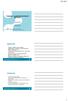 Työasema- ja palvelinarkkitehtuurit (IC130301) 5 opintopistettä Petri Nuutinen 5 opintopistettä Petri Nuutinen Apumuistit Tarvitaan ohjelmien ja dokumenttien tallentamiseen, kiintolevyjen varmuuskopiointiin,
Työasema- ja palvelinarkkitehtuurit (IC130301) 5 opintopistettä Petri Nuutinen 5 opintopistettä Petri Nuutinen Apumuistit Tarvitaan ohjelmien ja dokumenttien tallentamiseen, kiintolevyjen varmuuskopiointiin,
Kovalevyn pika asennusopas
 Kovalevyn pika asennusopas Tärkeimmät ominaisuudet: Tietokoneen massamuisti Laitteistovaatimukset: Vapaa SATA/PATA portti emolevyllä/ohjainkortissa Vapaa SATA/4 pin virtaliitin HUOM! Muista lukea tämä
Kovalevyn pika asennusopas Tärkeimmät ominaisuudet: Tietokoneen massamuisti Laitteistovaatimukset: Vapaa SATA/PATA portti emolevyllä/ohjainkortissa Vapaa SATA/4 pin virtaliitin HUOM! Muista lukea tämä
T 106.041 Tietotekniikan peruskurssi
 T 106.041 Tietotekniikan peruskurssi Oma tietokone Miika Komu Luennon sisältö Kotitietokoneen rakenne Kotietokoneen hankinta Kotitietokoneen ylläpito ja päivitys Kotitietokoneen rakenne
T 106.041 Tietotekniikan peruskurssi Oma tietokone Miika Komu Luennon sisältö Kotitietokoneen rakenne Kotietokoneen hankinta Kotitietokoneen ylläpito ja päivitys Kotitietokoneen rakenne
Ala-Härmän atk-sanomat
 Ala-Härmän atk-sanomat Tietokoneen toimintaperiaate Tietokone on elektroninen laite, joka suunniteltiin alun perin auttamaan ihmistä laajoissa tietojenkäsittelytehtävissä. Suurin hyöty tietokoneesta onkin
Ala-Härmän atk-sanomat Tietokoneen toimintaperiaate Tietokone on elektroninen laite, joka suunniteltiin alun perin auttamaan ihmistä laajoissa tietojenkäsittelytehtävissä. Suurin hyöty tietokoneesta onkin
Ulkoiset laitteet Käyttöopas
 Ulkoiset laitteet Käyttöopas Copyright 2009 Hewlett-Packard Development Company, L.P. Tässä olevat tiedot voivat muuttua ilman ennakkoilmoitusta. Ainoat HP:n tuotteita ja palveluja koskevat takuut mainitaan
Ulkoiset laitteet Käyttöopas Copyright 2009 Hewlett-Packard Development Company, L.P. Tässä olevat tiedot voivat muuttua ilman ennakkoilmoitusta. Ainoat HP:n tuotteita ja palveluja koskevat takuut mainitaan
Inspiron 3650 Huoltokäsikirja
 Inspiron 3650 Huoltokäsikirja Tietokonemalli: Inspiron 3650 Säädösten mukainen malli: D19M Säädösten mukainen tyyppi: D19M002 Huomautukset, varoitukset ja vaarat HUOMAUTUS: HUOMAUTUKSET ovat tärkeitä tietoja,
Inspiron 3650 Huoltokäsikirja Tietokonemalli: Inspiron 3650 Säädösten mukainen malli: D19M Säädösten mukainen tyyppi: D19M002 Huomautukset, varoitukset ja vaarat HUOMAUTUS: HUOMAUTUKSET ovat tärkeitä tietoja,
Liitäntäkaapelin CA-42 pika-asennusohje
 Liitäntäkaapelin CA-42 pika-asennusohje 9234594 2. painos Nokia, Nokia Connecting People ja Pop-Port ovat Nokia Oyj:n rekisteröityjä tavaramerkkejä. Copyright 2005 Nokia. Kaikki oikeudet pidätetään. Johdanto
Liitäntäkaapelin CA-42 pika-asennusohje 9234594 2. painos Nokia, Nokia Connecting People ja Pop-Port ovat Nokia Oyj:n rekisteröityjä tavaramerkkejä. Copyright 2005 Nokia. Kaikki oikeudet pidätetään. Johdanto
Käyttöoppaasi. HP PAVILION T200 http://fi.yourpdfguides.com/dref/850656
 Voit lukea suosituksia käyttäjän oppaista, teknisistä ohjeista tai asennusohjeista tuotteelle. Löydät kysymyksiisi vastaukset käyttöoppaasta ( tiedot, ohjearvot, turvallisuusohjeet, koko, lisävarusteet
Voit lukea suosituksia käyttäjän oppaista, teknisistä ohjeista tai asennusohjeista tuotteelle. Löydät kysymyksiisi vastaukset käyttöoppaasta ( tiedot, ohjearvot, turvallisuusohjeet, koko, lisävarusteet
TIETOKONE JA VERKOT IT PC & NETWORK SUPPORT TAITAJA 2001 LAHTI KÄYTTÖJÄRJESTELMIEN JA OHJELMISTOJEN ASENTAMINEN SEKÄ KONFIGUROINTI
 TIETOKONE JA VERKOT IT PC & NETWORK SUPPORT TAITAJA 2001 LAHTI KÄYTTÖJÄRJESTELMIEN JA OHJELMISTOJEN ASENTAMINEN SEKÄ KONFIGUROINTI Käyttöjärjestelmien ja ohjelmistojen asentaminen ja konfigurointi Pe 13.30-16.30
TIETOKONE JA VERKOT IT PC & NETWORK SUPPORT TAITAJA 2001 LAHTI KÄYTTÖJÄRJESTELMIEN JA OHJELMISTOJEN ASENTAMINEN SEKÄ KONFIGUROINTI Käyttöjärjestelmien ja ohjelmistojen asentaminen ja konfigurointi Pe 13.30-16.30
Varoituksista. VAARA: VAARA kertovat tilanteista, joihin saattaa liittyä omaisuusvahinkojen, loukkaantumisen tai kuoleman vaara.
 Dell Vostro 460 Asennus- ja ominaisuustiedot Varoituksista VAARA: VAARA kertovat tilanteista, joihin saattaa liittyä omaisuusvahinkojen, loukkaantumisen tai kuoleman vaara. Näkymä edestä ja takaa 1 optinen
Dell Vostro 460 Asennus- ja ominaisuustiedot Varoituksista VAARA: VAARA kertovat tilanteista, joihin saattaa liittyä omaisuusvahinkojen, loukkaantumisen tai kuoleman vaara. Näkymä edestä ja takaa 1 optinen
Ulkoiset laitteet Käyttöopas
 Ulkoiset laitteet Käyttöopas Copyright 2008 Hewlett-Packard Development Company, L.P. Tässä olevat tiedot voivat muuttua ilman ennakkoilmoitusta. Ainoat HP:n tuotteita ja palveluja koskevat takuut mainitaan
Ulkoiset laitteet Käyttöopas Copyright 2008 Hewlett-Packard Development Company, L.P. Tässä olevat tiedot voivat muuttua ilman ennakkoilmoitusta. Ainoat HP:n tuotteita ja palveluja koskevat takuut mainitaan
Ulkoiset laitteet Käyttöopas
 Ulkoiset laitteet Käyttöopas Copyright 2008 Hewlett-Packard Development Company, L.P. Tässä olevat tiedot voivat muuttua ilman ennakkoilmoitusta. Ainoat HP:n tuotteita ja palveluja koskevat takuut mainitaan
Ulkoiset laitteet Käyttöopas Copyright 2008 Hewlett-Packard Development Company, L.P. Tässä olevat tiedot voivat muuttua ilman ennakkoilmoitusta. Ainoat HP:n tuotteita ja palveluja koskevat takuut mainitaan
Ulkoiset laitteet Käyttöopas
 Ulkoiset laitteet Käyttöopas Copyright 2009 Hewlett-Packard Development Company, L.P. Tässä olevat tiedot voivat muuttua ilman ennakkoilmoitusta. Ainoat HP:n tuotteita ja palveluja koskevat takuut mainitaan
Ulkoiset laitteet Käyttöopas Copyright 2009 Hewlett-Packard Development Company, L.P. Tässä olevat tiedot voivat muuttua ilman ennakkoilmoitusta. Ainoat HP:n tuotteita ja palveluja koskevat takuut mainitaan
Käyttöoppaasi. HP PAVILION W5000 http://fi.yourpdfguides.com/dref/848464
 Voit lukea suosituksia käyttäjän oppaista, teknisistä ohjeista tai asennusohjeista tuotteelle HP PAVILION W5000. Löydät kysymyksiisi vastaukset HP PAVILION W5000 käyttöoppaasta ( tiedot, ohjearvot, turvallisuusohjeet,
Voit lukea suosituksia käyttäjän oppaista, teknisistä ohjeista tai asennusohjeista tuotteelle HP PAVILION W5000. Löydät kysymyksiisi vastaukset HP PAVILION W5000 käyttöoppaasta ( tiedot, ohjearvot, turvallisuusohjeet,
Käyttöoppaasi. HP PAVILION ELITE M9000 http://fi.yourpdfguides.com/dref/856406
 Voit lukea suosituksia käyttäjän oppaista, teknisistä ohjeista tai asennusohjeista tuotteelle HP PAVILION ELITE M9000. Löydät kysymyksiisi vastaukset HP PAVILION ELITE M9000 käyttöoppaasta ( tiedot, ohjearvot,
Voit lukea suosituksia käyttäjän oppaista, teknisistä ohjeista tai asennusohjeista tuotteelle HP PAVILION ELITE M9000. Löydät kysymyksiisi vastaukset HP PAVILION ELITE M9000 käyttöoppaasta ( tiedot, ohjearvot,
Muistin ja valinnaisten lisäkorttien asennus
 Näiden ohjeiden avulla voit poistaa muisti- tai valinnaisia lisäkortteja. Katso alla olevasta kuvasta, missä on poistettavan kortin liitin. Kiintolevyn liitin 1 Lisäkortin liitin Laiteohjelmakortin liitin
Näiden ohjeiden avulla voit poistaa muisti- tai valinnaisia lisäkortteja. Katso alla olevasta kuvasta, missä on poistettavan kortin liitin. Kiintolevyn liitin 1 Lisäkortin liitin Laiteohjelmakortin liitin
Ulkoiset mediakortit. Asiakirjan osanumero: Tässä oppaassa kerrotaan ulkoisten tallennusvälinekorttien käytöstä.
 Ulkoiset mediakortit Asiakirjan osanumero: 393506-351 Lokakuu 2005 Tässä oppaassa kerrotaan ulkoisten tallennusvälinekorttien käytöstä. Sisällysluettelo 1 Digitaalisten tallennusvälineiden korttipaikassa
Ulkoiset mediakortit Asiakirjan osanumero: 393506-351 Lokakuu 2005 Tässä oppaassa kerrotaan ulkoisten tallennusvälinekorttien käytöstä. Sisällysluettelo 1 Digitaalisten tallennusvälineiden korttipaikassa
PC-tietokoneen kokoaminen. Osien valinta
 PC-tietokoneen kokoaminen Osien valinta SUORITTIMEN VALINTA Yleistä Suorittimen tehtäviä Toimia tietokoneen aivoina suorittamalla ohjelmakoodia Jakaa suoritinaikaa sovelluksille Suorittimen valintaan vaikuttaa
PC-tietokoneen kokoaminen Osien valinta SUORITTIMEN VALINTA Yleistä Suorittimen tehtäviä Toimia tietokoneen aivoina suorittamalla ohjelmakoodia Jakaa suoritinaikaa sovelluksille Suorittimen valintaan vaikuttaa
Dell Inspiron 560/570: Tekniset tiedot
 Dell Inspiron 560/570: Tekniset tiedot Tämän oppaan tietoja voidaan tarvita tietokoneen asennuksessa ja päivityksessä sekä sen ohjainten päivityksessä. HUOMAUTUS: Tuotteet saattavat vaihdella alueen mukaan.
Dell Inspiron 560/570: Tekniset tiedot Tämän oppaan tietoja voidaan tarvita tietokoneen asennuksessa ja päivityksessä sekä sen ohjainten päivityksessä. HUOMAUTUS: Tuotteet saattavat vaihdella alueen mukaan.
MPCC-työkalua voidaan käyttää yhden laitteen valvontaan ja yhden tai useamman laitteen konfigurointiin (Modbus broadcast, osoite 0).
 V1.0.0 (14.10.2015) 1 (7) KYTKENTÄ HUOM: toimii Modbus-masterina. Tämän vuoksi toinen mahdollinen Modbus-master on irrotettava verkosta, kun kytketään valmiiseen Modbus-verkkoon. Produalin Modbus-laitteiden
V1.0.0 (14.10.2015) 1 (7) KYTKENTÄ HUOM: toimii Modbus-masterina. Tämän vuoksi toinen mahdollinen Modbus-master on irrotettava verkosta, kun kytketään valmiiseen Modbus-verkkoon. Produalin Modbus-laitteiden
TIETOKONE JA VERKOT IT PC & NETWORK SUPPORT TAITAJA 2001 LAHTI TIETOKONELAITTEIDEN ASENNUS, KORJAAMINEN JA KONFIGUROINTI
 TIETOKONE JA VERKOT IT PC & NETWORK SUPPORT TAITAJA 2001 LAHTI TIETOKONELAITTEIDEN ASENNUS, KORJAAMINEN JA KONFIGUROINTI TIETOKONELAITTEIDEN ASENNUS, KORJAAMINEN JA KONFIGU- ROINTI Perjantai aamupäivä
TIETOKONE JA VERKOT IT PC & NETWORK SUPPORT TAITAJA 2001 LAHTI TIETOKONELAITTEIDEN ASENNUS, KORJAAMINEN JA KONFIGUROINTI TIETOKONELAITTEIDEN ASENNUS, KORJAAMINEN JA KONFIGU- ROINTI Perjantai aamupäivä
Muistimoduulit Käyttöopas
 Muistimoduulit Käyttöopas Copyright 2009 Hewlett-Packard Development Company, L.P. Tässä olevat tiedot voivat muuttua ilman ennakkoilmoitusta. Ainoat HP:n tuotteita ja palveluja koskevat takuut mainitaan
Muistimoduulit Käyttöopas Copyright 2009 Hewlett-Packard Development Company, L.P. Tässä olevat tiedot voivat muuttua ilman ennakkoilmoitusta. Ainoat HP:n tuotteita ja palveluja koskevat takuut mainitaan
Sisältö. COMPAQIN LAITTEISTO-OPAS SISÄLLYS i
 Sisältö Johdanto.................................................1 Käytetyt symbolit ja kuvat............................1 Kuvia tietokoneesta ja tietokoneen ominaisuudet.....1 Laitteisto-opas......................................
Sisältö Johdanto.................................................1 Käytetyt symbolit ja kuvat............................1 Kuvia tietokoneesta ja tietokoneen ominaisuudet.....1 Laitteisto-opas......................................
Muistimoduulit. Oppaan osanumero: Tässä oppaassa kerrotaan tietokoneen muistin vaihtamisesta ja laajentamisesta.
 Muistimoduulit Oppaan osanumero: 408724-351 Toukokuu 2006 Tässä oppaassa kerrotaan tietokoneen muistin vaihtamisesta ja laajentamisesta. Sisällysluettelo 1 Muistimoduulien lisääminen tai vaihtaminen Muistimoduulin
Muistimoduulit Oppaan osanumero: 408724-351 Toukokuu 2006 Tässä oppaassa kerrotaan tietokoneen muistin vaihtamisesta ja laajentamisesta. Sisällysluettelo 1 Muistimoduulien lisääminen tai vaihtaminen Muistimoduulin
Tietokone. Tietokone ja ylläpito. Tietokone. Tietokone. Tietokone. Tietokone
 ja ylläpito computer = laskija koostuu osista tulostuslaite näyttö, tulostin syöttölaite hiiri, näppäimistö tallennuslaite levy (keskusyksikössä) Keskusyksikkö suoritin prosessori emolevy muisti levy Suoritin
ja ylläpito computer = laskija koostuu osista tulostuslaite näyttö, tulostin syöttölaite hiiri, näppäimistö tallennuslaite levy (keskusyksikössä) Keskusyksikkö suoritin prosessori emolevy muisti levy Suoritin
Muistimoduulit. Oppaan osanumero: Tässä oppaassa kerrotaan tietokoneen muistin vaihtamisesta ja laajentamisesta.
 Muistimoduulit Oppaan osanumero: 405768-351 Toukokuu 2006 Tässä oppaassa kerrotaan tietokoneen muistin vaihtamisesta ja laajentamisesta. Sisällysluettelo 1 Muistimoduulien lisääminen tai vaihtaminen Muistimoduulin
Muistimoduulit Oppaan osanumero: 405768-351 Toukokuu 2006 Tässä oppaassa kerrotaan tietokoneen muistin vaihtamisesta ja laajentamisesta. Sisällysluettelo 1 Muistimoduulien lisääminen tai vaihtaminen Muistimoduulin
Muistimoduulit Käyttöopas
 Muistimoduulit Käyttöopas Copyright 2009 Hewlett-Packard Development Company, L.P. Tässä olevat tiedot voivat muuttua ilman ennakkoilmoitusta. Ainoat HP:n tuotteita ja palveluja koskevat takuut mainitaan
Muistimoduulit Käyttöopas Copyright 2009 Hewlett-Packard Development Company, L.P. Tässä olevat tiedot voivat muuttua ilman ennakkoilmoitusta. Ainoat HP:n tuotteita ja palveluja koskevat takuut mainitaan
Tietokoneen päivitys- ja huoltoopas. Printed in
 Tietokoneen päivitys- ja huoltoopas Printed in Kiintolevyaseman irrottaminen ja asentaminen Ominaisuudet voivat vaihdella malleittain. Kiintolevyaseman irrottaminen ja asentaminen 20 40 minuuttia Ennen
Tietokoneen päivitys- ja huoltoopas Printed in Kiintolevyaseman irrottaminen ja asentaminen Ominaisuudet voivat vaihdella malleittain. Kiintolevyaseman irrottaminen ja asentaminen 20 40 minuuttia Ennen
Linuxissa uusi elämä 1
 17.06.19 Linuxissa uusi elämä 1 Linux on hyvä vaihtoehto Windowsille Uusiin tai vanhempiin tietokoneisiin Miksi käyttäisin Linuxia Tekniikan Maailman Linux vinkki Siirtyisinkö Linuxiin? 17.06.19 Linuxissa
17.06.19 Linuxissa uusi elämä 1 Linux on hyvä vaihtoehto Windowsille Uusiin tai vanhempiin tietokoneisiin Miksi käyttäisin Linuxia Tekniikan Maailman Linux vinkki Siirtyisinkö Linuxiin? 17.06.19 Linuxissa
Tietokoneen rakenne. Juhani Merilinna
 Tietokoneen rakenne Juhani Merilinna Sisällysluettelo Toimintaperiaate... 4 Lohkokaavio... 4 Osien merkitys... 4 Komponentit... 5 Prosessori... 5 Kello... 6 Välimuistit... 7 Liukuhihna... 7 Moniajo...
Tietokoneen rakenne Juhani Merilinna Sisällysluettelo Toimintaperiaate... 4 Lohkokaavio... 4 Osien merkitys... 4 Komponentit... 5 Prosessori... 5 Kello... 6 Välimuistit... 7 Liukuhihna... 7 Moniajo...
Ulkoiset laitteet Käyttöopas
 Ulkoiset laitteet Käyttöopas Copyright 2008 Hewlett-Packard Development Company, L.P. Tässä olevat tiedot voivat muuttua ilman ennakkoilmoitusta. Ainoat HP:n tuotteita ja palveluja koskevat takuut mainitaan
Ulkoiset laitteet Käyttöopas Copyright 2008 Hewlett-Packard Development Company, L.P. Tässä olevat tiedot voivat muuttua ilman ennakkoilmoitusta. Ainoat HP:n tuotteita ja palveluja koskevat takuut mainitaan
MultiBoot Käyttöopas
 MultiBoot Käyttöopas Copyright 2008 Hewlett-Packard Development Company, L.P. Tässä olevat tiedot voivat muuttua ilman ennakkoilmoitusta. Ainoat HP:n tuotteita ja palveluja koskevat takuut mainitaan erikseen
MultiBoot Käyttöopas Copyright 2008 Hewlett-Packard Development Company, L.P. Tässä olevat tiedot voivat muuttua ilman ennakkoilmoitusta. Ainoat HP:n tuotteita ja palveluja koskevat takuut mainitaan erikseen
Sisällysluettelo OSA 1 - KESKUSYKSIKKÖ OSA 2 - MASSAMUISTIT OSA 3 - SANASTO JA LINKIT
 PC-Tekniikka Sisällysluettelo OSA 1 - KESKUSYKSIKKÖ 1. EMOLEVY... 4 2. BIOS... 4 3. PIIRISARJA... 4 4. MUISTI... 7 NOPEUS... 7 MUISTITEKNIIKAT... 7 MUISTIMODUULIT... 7 YHTEENVETO... 8 5. LISÄKORTIT...
PC-Tekniikka Sisällysluettelo OSA 1 - KESKUSYKSIKKÖ 1. EMOLEVY... 4 2. BIOS... 4 3. PIIRISARJA... 4 4. MUISTI... 7 NOPEUS... 7 MUISTITEKNIIKAT... 7 MUISTIMODUULIT... 7 YHTEENVETO... 8 5. LISÄKORTIT...
Emolevyn kannen poistaminen
 Aiemmin asennetut muisti- ja liitäntäkortit voidaan helposti poistaa seuraavilla sivuilla olevien ohjeiden mukaisesti. 1 Katkaise tulostimen virta. 2 Irrota virtajohto. 3 Irrota rinnakkais- tai Ethernet-kaapeli
Aiemmin asennetut muisti- ja liitäntäkortit voidaan helposti poistaa seuraavilla sivuilla olevien ohjeiden mukaisesti. 1 Katkaise tulostimen virta. 2 Irrota virtajohto. 3 Irrota rinnakkais- tai Ethernet-kaapeli
TEHTÄVÄ 5: Microsoft Virtual PC asennus ja hallinta
 TEHTÄVÄ 5: Microsoft Virtual PC asennus ja hallinta Windows 7 Enterprise Windows XP Pro Microsoft Virtual PC Windows XP Pro * * Tietokone, jossa on jo asennettuna Windows XP Pro Tomi Stolpe Turun AKK 5.11.2009
TEHTÄVÄ 5: Microsoft Virtual PC asennus ja hallinta Windows 7 Enterprise Windows XP Pro Microsoft Virtual PC Windows XP Pro * * Tietokone, jossa on jo asennettuna Windows XP Pro Tomi Stolpe Turun AKK 5.11.2009
MultiBoot. Käyttöopas
 MultiBoot Käyttöopas Copyright 2006 Hewlett-Packard Development Company, L.P. Tässä olevat tiedot voivat muuttua ilman ennakkoilmoitusta. Ainoat HP:n tuotteita ja palveluja koskevat takuut mainitaan erikseen
MultiBoot Käyttöopas Copyright 2006 Hewlett-Packard Development Company, L.P. Tässä olevat tiedot voivat muuttua ilman ennakkoilmoitusta. Ainoat HP:n tuotteita ja palveluja koskevat takuut mainitaan erikseen
CT50A2602 Käyttöjärjestelmät Seminaarityö. Tietokoneen muisti nyt ja tulevaisuudessa
 CT50A2602 Käyttöjärjestelmät Seminaarityö Tietokoneen muisti nyt ja tulevaisuudessa Jyrki Eurén Raimo Asikainen Janne Laitinen Teppo Lapinkoski Manu Toivanen Pasi Ruuth Johdanto Taustaa Työn taustana ryhmän
CT50A2602 Käyttöjärjestelmät Seminaarityö Tietokoneen muisti nyt ja tulevaisuudessa Jyrki Eurén Raimo Asikainen Janne Laitinen Teppo Lapinkoski Manu Toivanen Pasi Ruuth Johdanto Taustaa Työn taustana ryhmän
XPS 15 Omistajan opas
 XPS 5 Omistajan opas Tietokoneen malli: XPS 9530 Säädösten mukainen malli: P3F Säädösten mukainen tyyppi: P3F00 Huomautukset, varoitukset ja vaarat HUOMAUTUS: HUOMAUTUKSET ovat tärkeitä tietoja, joiden
XPS 5 Omistajan opas Tietokoneen malli: XPS 9530 Säädösten mukainen malli: P3F Säädösten mukainen tyyppi: P3F00 Huomautukset, varoitukset ja vaarat HUOMAUTUS: HUOMAUTUKSET ovat tärkeitä tietoja, joiden
Muistimoduulit. Asiakirjan osanumero: 393521-351. Tässä oppaassa kerrotaan tietokoneen muistin vaihtamisesta ja laajentamisesta.
 Muistimoduulit Asiakirjan osanumero: 393521-351 Lokakuu 2005 Tässä oppaassa kerrotaan tietokoneen muistin vaihtamisesta ja laajentamisesta. Sisällysluettelo 1 Muistimoduulien lisääminen tai vaihtaminen
Muistimoduulit Asiakirjan osanumero: 393521-351 Lokakuu 2005 Tässä oppaassa kerrotaan tietokoneen muistin vaihtamisesta ja laajentamisesta. Sisällysluettelo 1 Muistimoduulien lisääminen tai vaihtaminen
Ulkoiset laitteet Käyttöopas
 Ulkoiset laitteet Käyttöopas Copyright 2008 Hewlett-Packard Development Company, L.P. Tässä olevat tiedot voivat muuttua ilman ennakkoilmoitusta. Ainoat HP:n tuotteita ja palveluja koskevat takuut mainitaan
Ulkoiset laitteet Käyttöopas Copyright 2008 Hewlett-Packard Development Company, L.P. Tässä olevat tiedot voivat muuttua ilman ennakkoilmoitusta. Ainoat HP:n tuotteita ja palveluja koskevat takuut mainitaan
LAITTEISTOKOKOONPANON SELVITTÄMINEN JA AJURIEN ASENTAMINEN
 LAITTEISTOKOKOONPANON SELVITTÄMINEN JA AJURIEN ASENTAMINEN Oma tietokone -valintaa klikkaamalla hiiren oikeanpuoleisella näppäimellä, saadaan näkyviin laitteistokokoonpano Ominaisuudet laitteisto -valinnalla:
LAITTEISTOKOKOONPANON SELVITTÄMINEN JA AJURIEN ASENTAMINEN Oma tietokone -valintaa klikkaamalla hiiren oikeanpuoleisella näppäimellä, saadaan näkyviin laitteistokokoonpano Ominaisuudet laitteisto -valinnalla:
Dell XPS 630i Huolto-opas
 Dell XPS 630i Huolto-opas Malli DCDR01 www.dell.com support.dell.com Huomautukset, varoitukset ja vaarat HUOMAUTUS: HUOMAUTUKSET ovat tärkeitä tietoja, joiden avulla voit käyttää tietokonetta entistä paremmin.
Dell XPS 630i Huolto-opas Malli DCDR01 www.dell.com support.dell.com Huomautukset, varoitukset ja vaarat HUOMAUTUS: HUOMAUTUKSET ovat tärkeitä tietoja, joiden avulla voit käyttää tietokonetta entistä paremmin.
Digikamera. Perustietoa digikamerasta ja kuvien siirtämisestä tietokoneelle
 TEEMA 1 Tietokoneen peruskäyttö Digikamera Perustietoa digikamerasta ja kuvien siirtämisestä tietokoneelle Tämä tietopaketti hahmottaa lukijalle, millä tavalla kuvat voidaan siirtää kamerakännykästä tai
TEEMA 1 Tietokoneen peruskäyttö Digikamera Perustietoa digikamerasta ja kuvien siirtämisestä tietokoneelle Tämä tietopaketti hahmottaa lukijalle, millä tavalla kuvat voidaan siirtää kamerakännykästä tai
TeleWell TW-EA515 (b)
 TeleWell TW-EA515 (b) ADSL 2+ 3G/4G modeemi reititin palomuuri ja WLAN- tukiasema ( 802.11b/g/n ) Pikaohje TeleWell TW-EA515 (b) Tutustu ohjeeseen huolella ja ota laite käyttöön pikaohjetta seuraten. Laajennetun
TeleWell TW-EA515 (b) ADSL 2+ 3G/4G modeemi reititin palomuuri ja WLAN- tukiasema ( 802.11b/g/n ) Pikaohje TeleWell TW-EA515 (b) Tutustu ohjeeseen huolella ja ota laite käyttöön pikaohjetta seuraten. Laajennetun
Tietokoneen asennusopas (Prosessorin kanta: Intel LGA775)
 Tietokoneen asennusopas (Prosessorin kanta: Intel LGA775) Tämän oppaan avulla voit koota omistamistasi komponenteistasi tietokoneen helposti ja nopeasti. Oppaaseen sisältyy......virtalähteen asentaminen...prosessorin
Tietokoneen asennusopas (Prosessorin kanta: Intel LGA775) Tämän oppaan avulla voit koota omistamistasi komponenteistasi tietokoneen helposti ja nopeasti. Oppaaseen sisältyy......virtalähteen asentaminen...prosessorin
Muistimoduulit. Käyttöopas
 Muistimoduulit Käyttöopas Copyright 2006 Hewlett-Packard Development Company, L.P. Tässä olevat tiedot voivat muuttua ilman ennakkoilmoitusta. Ainoat HP:n tuotteita ja palveluja koskevat takuut mainitaan
Muistimoduulit Käyttöopas Copyright 2006 Hewlett-Packard Development Company, L.P. Tässä olevat tiedot voivat muuttua ilman ennakkoilmoitusta. Ainoat HP:n tuotteita ja palveluja koskevat takuut mainitaan
Asemat. Asiakirjan osanumero: Tämä opas sisältää tietokoneen kiintolevyasemaa ja lisävarusteena saatavia ulkoisia asemia koskevia tietoja.
 Asemat Asiakirjan osanumero: 405759-351 Toukokuu 2006 Tämä opas sisältää tietokoneen kiintolevyasemaa ja lisävarusteena saatavia ulkoisia asemia koskevia tietoja. Sisällysluettelo 1 Asemien käsittely 2
Asemat Asiakirjan osanumero: 405759-351 Toukokuu 2006 Tämä opas sisältää tietokoneen kiintolevyasemaa ja lisävarusteena saatavia ulkoisia asemia koskevia tietoja. Sisällysluettelo 1 Asemien käsittely 2
Näin asennat MS-DOS käyttöjärjestelmän virtuaalikoneeseen
 Näissä ohjeissa käydään läpi Microsoftin MS-DOS 6.22 -käyttöjärjestelmän asennus Microsoftin Virtual PC 2007 -virtuaalikoneeseen. Asennusta varten sinulla on oltava Virtual PC 2007 asennettuna tietokoneellasi
Näissä ohjeissa käydään läpi Microsoftin MS-DOS 6.22 -käyttöjärjestelmän asennus Microsoftin Virtual PC 2007 -virtuaalikoneeseen. Asennusta varten sinulla on oltava Virtual PC 2007 asennettuna tietokoneellasi
Muistimoduulit. Käyttöopas
 Muistimoduulit Käyttöopas Copyright 2006 Hewlett-Packard Development Company, L.P. Näitä tietoja voidaan muuttaa ilman etukäteisilmoitusta. HP-tuotteiden ja - palvelujen ainoat takuut määritetään tuotteiden
Muistimoduulit Käyttöopas Copyright 2006 Hewlett-Packard Development Company, L.P. Näitä tietoja voidaan muuttaa ilman etukäteisilmoitusta. HP-tuotteiden ja - palvelujen ainoat takuut määritetään tuotteiden
Ulkoiset laitteet. Asiakirjan osanumero: Tässä oppaassa kerrotaan lisävarusteina saatavien ulkoisten laitteiden käytöstä.
 Ulkoiset laitteet Asiakirjan osanumero: 430221-351 Tammikuu 2007 Tässä oppaassa kerrotaan lisävarusteina saatavien ulkoisten laitteiden käytöstä. Sisällysluettelo 1 USB-laitteen käyttäminen USB-laitteen
Ulkoiset laitteet Asiakirjan osanumero: 430221-351 Tammikuu 2007 Tässä oppaassa kerrotaan lisävarusteina saatavien ulkoisten laitteiden käytöstä. Sisällysluettelo 1 USB-laitteen käyttäminen USB-laitteen
Muistimoduulit Käyttöopas
 Muistimoduulit Käyttöopas Copyright 2007 Hewlett-Packard Development Company, L.P. Tässä olevat tiedot voivat muuttua ilman ennakkoilmoitusta. Ainoat HP:n tuotteita ja palveluja koskevat takuut mainitaan
Muistimoduulit Käyttöopas Copyright 2007 Hewlett-Packard Development Company, L.P. Tässä olevat tiedot voivat muuttua ilman ennakkoilmoitusta. Ainoat HP:n tuotteita ja palveluja koskevat takuut mainitaan
PC-LAITTEEN TESTAAMINEN
 PC-LAITTEEN TESTAAMINEN PC-Check-ohjelma Kun laite on koottu, on perusteltua testata sen toiminta ennen käyttöönottoa. Tätä varten on luotu erilaisia ohjelmia, joilla voi laitteen eri osat testata. Yksi
PC-LAITTEEN TESTAAMINEN PC-Check-ohjelma Kun laite on koottu, on perusteltua testata sen toiminta ennen käyttöönottoa. Tätä varten on luotu erilaisia ohjelmia, joilla voi laitteen eri osat testata. Yksi
Kiintolevy kuuluu tietokoneen tärkeimpiin TIETOKONEEN PÄIVITYS:
 TIETOKONEEN PÄIVITYS: Muutto vanhalta Kokonaan uusi tietokone ei ole pakko-ostos, vaikka vanha kiintolevy olisikin uhkaavasti täyttymässä. Vanhan levyn vaihtaminen uuteen ja tietojen siirtäminen ei välttämättä
TIETOKONEEN PÄIVITYS: Muutto vanhalta Kokonaan uusi tietokone ei ole pakko-ostos, vaikka vanha kiintolevy olisikin uhkaavasti täyttymässä. Vanhan levyn vaihtaminen uuteen ja tietojen siirtäminen ei välttämättä
Windows. Valmistelut. Windows
 Laiteohjelman päivittäminen vaihdettavalla objektiivilla varustetuille edistyksellisille Nikon 1 -kameroille, 1 NIKKOR -objektiiveille ja Nikon 1 -lisävarusteille Kiitos, että valitsit Nikon-tuotteen.
Laiteohjelman päivittäminen vaihdettavalla objektiivilla varustetuille edistyksellisille Nikon 1 -kameroille, 1 NIKKOR -objektiiveille ja Nikon 1 -lisävarusteille Kiitos, että valitsit Nikon-tuotteen.
TK081001 Palvelinympäristö
 TK081001 Palvelinympäristö 5 opintopistettä!! Petri Nuutinen! 8 opintopistettä!! Petri Nuutinen! RAID RAID = Redundant Array of Independent Disks Useasta fyysisestä kiintolevystä muodostetaan yhteinen
TK081001 Palvelinympäristö 5 opintopistettä!! Petri Nuutinen! 8 opintopistettä!! Petri Nuutinen! RAID RAID = Redundant Array of Independent Disks Useasta fyysisestä kiintolevystä muodostetaan yhteinen
Asennuslevyn tekeminen. UBUNTU asentaminen. Asentaminen. Asennusprosessi. Järjestelmävaatimukset. Ennen asentamista tulee hankkia asennuslevy
 UBUNTU asentaminen Järjestelmävaatimukset Gnome-työpöytäympäristön sujuva käyttö vaatii vähintään 128 megatavua keskusmuistia Suositeltava vähimmäismuistimäärä on 256 megatavua Mitä enemmän muistia koneessa
UBUNTU asentaminen Järjestelmävaatimukset Gnome-työpöytäympäristön sujuva käyttö vaatii vähintään 128 megatavua keskusmuistia Suositeltava vähimmäismuistimäärä on 256 megatavua Mitä enemmän muistia koneessa
COMET-MAKSULAITTEEN LATAAMINEN MINIUSB-KAAPELIA KÄYTTÄMÄLLÄ
 COMET-MAKSULAITTEEN LATAAMINEN MINIUSB-KAAPELIA KÄYTTÄMÄLLÄ Comet -maksulaitteen lataaminen MiniUSB-kaapelia käyttämällä: Suosittelemme Comet maksulaitteen lataamista MiniUSB-kaapelia käyttäen; lataaminen
COMET-MAKSULAITTEEN LATAAMINEN MINIUSB-KAAPELIA KÄYTTÄMÄLLÄ Comet -maksulaitteen lataaminen MiniUSB-kaapelia käyttämällä: Suosittelemme Comet maksulaitteen lataamista MiniUSB-kaapelia käyttäen; lataaminen
Tietokoneen asennusopas (Prosessorin kanta: AMD AM2/AM2+)
 Tietokoneen asennusopas (Prosessorin kanta: AMD AM2/AM2+) Tämän oppaan avulla voit koota omistamistasi komponenteistasi tietokoneen helposti ja nopeasti. Oppaaseen sisältyy......virtalähteen asentaminen...prosessorin
Tietokoneen asennusopas (Prosessorin kanta: AMD AM2/AM2+) Tämän oppaan avulla voit koota omistamistasi komponenteistasi tietokoneen helposti ja nopeasti. Oppaaseen sisältyy......virtalähteen asentaminen...prosessorin
Eye Pal Solo. Käyttöohje
 Eye Pal Solo Käyttöohje 1 Eye Pal Solon käyttöönotto Eye Pal Solon pakkauksessa tulee kolme osaa: 1. Peruslaite, joka toimii varsinaisena lukijana ja jonka etureunassa on laitteen ohjainpainikkeet. 2.
Eye Pal Solo Käyttöohje 1 Eye Pal Solon käyttöönotto Eye Pal Solon pakkauksessa tulee kolme osaa: 1. Peruslaite, joka toimii varsinaisena lukijana ja jonka etureunassa on laitteen ohjainpainikkeet. 2.
Dell XPS L412z Omistajan opas
 Dell XPS L412z Omistajan opas Säädösten mukainen malli: P24G-sarja Säädösten mukainen tyyppi: P24G001 Huomautukset, varoitukset ja vaarat HUOMAUTUS: HUOMAUTUKSET ovat tärkeitä tietoja, joiden avulla voit
Dell XPS L412z Omistajan opas Säädösten mukainen malli: P24G-sarja Säädösten mukainen tyyppi: P24G001 Huomautukset, varoitukset ja vaarat HUOMAUTUS: HUOMAUTUKSET ovat tärkeitä tietoja, joiden avulla voit
Trust PhotoCam LCD 2300 PHOTOCAM LCD Pika-asennusohje. Versio 1.0
 PHOTOCAM LCD 2300 Pika-asennusohje Versio 1.0 1 1. Johdanto Tämä käyttöohje on tarkoitettu Trust PhotoCam LCD 2300 -tuotteen käyttäjille. Jos kaipaat lisäapua, voit ottaa yhteyttä yhteen Trustin asiakaspalvelukeskuksista.
PHOTOCAM LCD 2300 Pika-asennusohje Versio 1.0 1 1. Johdanto Tämä käyttöohje on tarkoitettu Trust PhotoCam LCD 2300 -tuotteen käyttäjille. Jos kaipaat lisäapua, voit ottaa yhteyttä yhteen Trustin asiakaspalvelukeskuksista.
Ohjelmistopäivitykset
 Ohjelmistopäivitykset Käyttöopas Copyright 2007 Hewlett-Packard Development Company, L.P. Windows on Microsoft Corporationin Yhdysvalloissa rekisteröimä tavaramerkki. Tässä olevat tiedot voivat muuttua
Ohjelmistopäivitykset Käyttöopas Copyright 2007 Hewlett-Packard Development Company, L.P. Windows on Microsoft Corporationin Yhdysvalloissa rekisteröimä tavaramerkki. Tässä olevat tiedot voivat muuttua
Ulkoiset laitteet. Asiakirjan osanumero: Tässä oppaassa kerrotaan lisävarusteena saatavien ulkoisten laitteiden käytöstä.
 Ulkoiset laitteet Asiakirjan osanumero: 419462-351 Tammikuu 2007 Tässä oppaassa kerrotaan lisävarusteena saatavien ulkoisten laitteiden käytöstä. Sisällysluettelo 1 USB-laitteen käyttäminen USB-laitteen
Ulkoiset laitteet Asiakirjan osanumero: 419462-351 Tammikuu 2007 Tässä oppaassa kerrotaan lisävarusteena saatavien ulkoisten laitteiden käytöstä. Sisällysluettelo 1 USB-laitteen käyttäminen USB-laitteen
Ulkoiset laitteet Käyttöopas
 Ulkoiset laitteet Käyttöopas Copyright 2007 Hewlett-Packard Development Company, L.P. Tässä olevat tiedot voivat muuttua ilman ennakkoilmoitusta. Ainoat HP:n tuotteita ja palveluja koskevat takuut mainitaan
Ulkoiset laitteet Käyttöopas Copyright 2007 Hewlett-Packard Development Company, L.P. Tässä olevat tiedot voivat muuttua ilman ennakkoilmoitusta. Ainoat HP:n tuotteita ja palveluja koskevat takuut mainitaan
HP ProBook 430 G5 kannettavien käyttöönotto
 HP ProBook 430 G5 kannettavien käyttöönotto Windows 10:n asennus, päivitysten tarkistus ja Abitti-asetukset Kytke tietokone verkkovirtaan ennen koneen käynnistämistä! Windows 10 Home käyttöjärjestelmän
HP ProBook 430 G5 kannettavien käyttöönotto Windows 10:n asennus, päivitysten tarkistus ja Abitti-asetukset Kytke tietokone verkkovirtaan ennen koneen käynnistämistä! Windows 10 Home käyttöjärjestelmän
ANVIA ONLINE BACKUP ASENNUSOPAS 1(7) ANVIA ONLINE BACKUP ASENNUSOPAS 1.0
 1(7) ANVIA ONLINE BACKUP Asioita, jotka tulee huomioida ennen asennusta! Koska palvelu sisältää myös sharing-ominaisuuden, on asiakas itse vastuussa millaisia tiedostoja palvelimelle varmuuskopioi ja kenelle
1(7) ANVIA ONLINE BACKUP Asioita, jotka tulee huomioida ennen asennusta! Koska palvelu sisältää myös sharing-ominaisuuden, on asiakas itse vastuussa millaisia tiedostoja palvelimelle varmuuskopioi ja kenelle
Ulkoiset laitteet. Asiakirjan osanumero: Tässä oppaassa esitellään lisävarusteena saatavien tietokoneen ulkoisten laitteiden käyttöä.
 Ulkoiset laitteet Asiakirjan osanumero: 410774-351 Huhtikuu 2006 Tässä oppaassa esitellään lisävarusteena saatavien tietokoneen ulkoisten laitteiden käyttöä. Sisällysluettelo 1 USB-laitteen käyttäminen
Ulkoiset laitteet Asiakirjan osanumero: 410774-351 Huhtikuu 2006 Tässä oppaassa esitellään lisävarusteena saatavien tietokoneen ulkoisten laitteiden käyttöä. Sisällysluettelo 1 USB-laitteen käyttäminen
Copyright 2007 Hewlett-Packard Development Company, L.P.
 Asemat Käyttöohje Copyright 2007 Hewlett-Packard Development Company, L.P. Tässä olevat tiedot voivat muuttua ilman ennakkoilmoitusta. Ainoat HP:n tuotteita ja palveluja koskevat takuut mainitaan erikseen
Asemat Käyttöohje Copyright 2007 Hewlett-Packard Development Company, L.P. Tässä olevat tiedot voivat muuttua ilman ennakkoilmoitusta. Ainoat HP:n tuotteita ja palveluja koskevat takuut mainitaan erikseen
XPS Huoltokäsikirja. Tietokonemalli: XPS 8910 Säädösten mukainen malli: D24M Säädösten mukainen tyyppi: D24M001
 XPS 8910 Huoltokäsikirja Tietokonemalli: XPS 8910 Säädösten mukainen malli: D24M Säädösten mukainen tyyppi: D24M001 Huomautukset, varoitukset ja vaarat HUOMAUTUS: HUOMAUTUKSET ovat tärkeitä tietoja, joiden
XPS 8910 Huoltokäsikirja Tietokonemalli: XPS 8910 Säädösten mukainen malli: D24M Säädösten mukainen tyyppi: D24M001 Huomautukset, varoitukset ja vaarat HUOMAUTUS: HUOMAUTUKSET ovat tärkeitä tietoja, joiden
1. päivä ip Windows 2003 Server ja vista (toteutus)
 1. päivä ip Windows 2003 Server ja vista (toteutus) Olette pomosi kanssa tarkastaneet asiakkaan tekemän ja sinun korjaaman suunnitelman ja tehneet oman versionsa siitä. Noudata siis tätä tekemäänne uutta
1. päivä ip Windows 2003 Server ja vista (toteutus) Olette pomosi kanssa tarkastaneet asiakkaan tekemän ja sinun korjaaman suunnitelman ja tehneet oman versionsa siitä. Noudata siis tätä tekemäänne uutta
Asteri Vuokrankanto (Dos) Vuosipäivitys 1.11.2007
 Asteri Vuokrankanto (Dos) Vuosipäivitys 1.11.2007 Päivityksen asentaminen... 4 Vista... 6 Uuteen koneeseen siirtäminen... 7 - pikakuvake työpöydälle... 9 Tulostusongelmat uusissa koneissa... 12 - Tulostaminen
Asteri Vuokrankanto (Dos) Vuosipäivitys 1.11.2007 Päivityksen asentaminen... 4 Vista... 6 Uuteen koneeseen siirtäminen... 7 - pikakuvake työpöydälle... 9 Tulostusongelmat uusissa koneissa... 12 - Tulostaminen
Linux rakenne. Linux-järjestelmä koostuu useasta erillisestä osasta. Eräs jaottelu: Ydin Komentotulkki X-ikkunointijärjestelmä Sovellusohjelmat
 Linux rakenne Linux-järjestelmä koostuu useasta erillisestä osasta. Eräs jaottelu: Ydin Komentotulkki X-ikkunointijärjestelmä Sovellusohjelmat Linux ydin Ytimen (kernel) päätehtävä on tarjota rajapinta
Linux rakenne Linux-järjestelmä koostuu useasta erillisestä osasta. Eräs jaottelu: Ydin Komentotulkki X-ikkunointijärjestelmä Sovellusohjelmat Linux ydin Ytimen (kernel) päätehtävä on tarjota rajapinta
KOKOA OMA TIETOKONE. 40 askelta KOKOA OMA PC
 KOKOA OMA PC 40 askelta KOKOA OMA TIETOKONE Pöytä-pc:n kokoaminen komponenteista on helppoa. Osia tai liittimiä ei voi yleensä asentaa väärin, ainakaan ilman väkivaltaa. Työvälineiksi riittävät ristipääruuvimeisseli
KOKOA OMA PC 40 askelta KOKOA OMA TIETOKONE Pöytä-pc:n kokoaminen komponenteista on helppoa. Osia tai liittimiä ei voi yleensä asentaa väärin, ainakaan ilman väkivaltaa. Työvälineiksi riittävät ristipääruuvimeisseli
PC-LAITTEEN TESTAAMINEN
 PC-LAITTEEN TESTAAMINEN PC-Check-ohjelma Kun laite on koottu, on perusteltua testata sen toiminta ennen käyttöönottoa. Tätä varten on luotu erilaisia ohjelmia, joilla voi laitteen eri osat testata. Yksi
PC-LAITTEEN TESTAAMINEN PC-Check-ohjelma Kun laite on koottu, on perusteltua testata sen toiminta ennen käyttöönottoa. Tätä varten on luotu erilaisia ohjelmia, joilla voi laitteen eri osat testata. Yksi
Ulkoiset laitteet Käyttöopas
 Ulkoiset laitteet Käyttöopas Copyright 2007 Hewlett-Packard Development Company, L.P. Windows on Microsoft Corporationin Yhdysvalloissa rekisteröimä tavaramerkki. Tässä olevat tiedot voivat muuttua ilman
Ulkoiset laitteet Käyttöopas Copyright 2007 Hewlett-Packard Development Company, L.P. Windows on Microsoft Corporationin Yhdysvalloissa rekisteröimä tavaramerkki. Tässä olevat tiedot voivat muuttua ilman
 Sivu 1/5 Mitä CD- tai DVD-muotoa tulisi käyttää? Tässä artikkelissa Tarpeita vastaavan levyn ja muodon valinta Tietoja Live File Systemin ja masteroidun levymuodon eroista Miksi Live File System -muodosta
Sivu 1/5 Mitä CD- tai DVD-muotoa tulisi käyttää? Tässä artikkelissa Tarpeita vastaavan levyn ja muodon valinta Tietoja Live File Systemin ja masteroidun levymuodon eroista Miksi Live File System -muodosta
Ohjelmistopäivitykset Käyttöopas
 Ohjelmistopäivitykset Käyttöopas Copyright 2008, 2009 Hewlett-Packard Development Company, L.P. Windows on Microsoft Corporationin Yhdysvalloissa rekisteröimä tavaramerkki. Tässä olevat tiedot voivat muuttua
Ohjelmistopäivitykset Käyttöopas Copyright 2008, 2009 Hewlett-Packard Development Company, L.P. Windows on Microsoft Corporationin Yhdysvalloissa rekisteröimä tavaramerkki. Tässä olevat tiedot voivat muuttua
TRUST USB VIDEO EDITOR
 TRUST USB VIDEO EDITOR Pika-asennusohje SF Versio 1.0 1 1. Johdanto Tämä käyttöohje on tarkoitettu Trust USB Video Editor -tuotteen käyttäjille. Tuotteen asentamisessa tarvitaan jonkin verran kokemusta
TRUST USB VIDEO EDITOR Pika-asennusohje SF Versio 1.0 1 1. Johdanto Tämä käyttöohje on tarkoitettu Trust USB Video Editor -tuotteen käyttäjille. Tuotteen asentamisessa tarvitaan jonkin verran kokemusta
Tietokoneen muisti nyt ja tulevaisuudessa. Ryhmä: Mikko Haavisto Ilari Pihlajisto Marko Vesala Joona Hasu
 Tietokoneen muisti nyt ja tulevaisuudessa Ryhmä: Mikko Haavisto Ilari Pihlajisto Marko Vesala Joona Hasu Yleisesti Muisti on yksi keskeisimmistä tietokoneen komponenteista Random Access Memory on yleistynyt
Tietokoneen muisti nyt ja tulevaisuudessa Ryhmä: Mikko Haavisto Ilari Pihlajisto Marko Vesala Joona Hasu Yleisesti Muisti on yksi keskeisimmistä tietokoneen komponenteista Random Access Memory on yleistynyt
Tulostimen muisti. Muistinhallinta. Tulostaminen. Värien käyttäminen. Paperinkäsittely. Huolto. Vianmääritys. Ylläpito. Hakemisto
 Tulostimen muisti Tulostimessa on toimitettaessa vähintään 64 Mt muistia. Tarkista tulostimeen asennetun muistin määrä seuraavasti: valitse tulostimen Apuohjelmat-valikosta Tulosta valikot. Tulosteessa
Tulostimen muisti Tulostimessa on toimitettaessa vähintään 64 Mt muistia. Tarkista tulostimeen asennetun muistin määrä seuraavasti: valitse tulostimen Apuohjelmat-valikosta Tulosta valikot. Tulosteessa
SUURI. Windows 8.1 -kirja. Reima Flyktman
 SUURI Windows 8.1 -kirja Reima Flyktman Readme.fi Korkeavuorenkatu 37 00130 HELSINKI A Bonnier Group Company Asiakaspalvelu: palvelu@readme.fi Lue lisää Readme.fi-kirjoista www.readme.fi Kansi: Marko Tapani
SUURI Windows 8.1 -kirja Reima Flyktman Readme.fi Korkeavuorenkatu 37 00130 HELSINKI A Bonnier Group Company Asiakaspalvelu: palvelu@readme.fi Lue lisää Readme.fi-kirjoista www.readme.fi Kansi: Marko Tapani
Windows Vistan varmuuskopiointi
 Vaihtoehtoja varmuuskopiointiin 1 Windows Vistan varmuuskopiointi Sisällysluettelo mikko.kaariainen@opisto.hel.fi Windows Vistan varmuuskopiointi... 2 Ensimmäinen varmuuskopiointi ja asetukset... 2 Seuraava
Vaihtoehtoja varmuuskopiointiin 1 Windows Vistan varmuuskopiointi Sisällysluettelo mikko.kaariainen@opisto.hel.fi Windows Vistan varmuuskopiointi... 2 Ensimmäinen varmuuskopiointi ja asetukset... 2 Seuraava
Inspiron 13. Huoltokäsikirja. 5000 Series 2-in-1. Tietokonemalli: Inspiron 13-5368 Säädösten mukainen malli: P69G Säädösten mukainen tyyppi: P69G001
 Inspiron 13 5000 Series 2-in-1 Huoltokäsikirja Tietokonemalli: Inspiron 13-5368 Säädösten mukainen malli: P69G Säädösten mukainen tyyppi: P69G001 Huomautukset, varoitukset ja vaarat HUOMAUTUS: HUOMAUTUKSET
Inspiron 13 5000 Series 2-in-1 Huoltokäsikirja Tietokonemalli: Inspiron 13-5368 Säädösten mukainen malli: P69G Säädösten mukainen tyyppi: P69G001 Huomautukset, varoitukset ja vaarat HUOMAUTUS: HUOMAUTUKSET
Suomi. Turvallisuusohjeet. Suomi
 Tämä opas sisältää: Turvallisuusohjeet sivulla 17. Asennuksen vianmääritys sivulla 18. Lisätietojen löytäminen sivulla 22. Turvallisuusohjeet Käytä vain tämän tuotteen mukana toimitettua tai valmistajan
Tämä opas sisältää: Turvallisuusohjeet sivulla 17. Asennuksen vianmääritys sivulla 18. Lisätietojen löytäminen sivulla 22. Turvallisuusohjeet Käytä vain tämän tuotteen mukana toimitettua tai valmistajan
Office 2013 - ohjelmiston asennusohje
 Office 2013 - ohjelmiston asennusohje Tämän ohjeen kuvakaappaukset on otettu asentaessa ohjelmistoa Windows 7 käyttöjärjestelmää käyttävään koneeseen. Näkymät voivat hieman poiketa, jos sinulla on Windows
Office 2013 - ohjelmiston asennusohje Tämän ohjeen kuvakaappaukset on otettu asentaessa ohjelmistoa Windows 7 käyttöjärjestelmää käyttävään koneeseen. Näkymät voivat hieman poiketa, jos sinulla on Windows
Asennusopas. Huomautus. Observit RSS
 Asennusopas Observit RSS Versio 5.3 Huomautus Tämä opas on uusia asennuksia varten. Axis-kamerapaketti sisältää käytettävän lehtisen. Jos sinulla on kysyttävää, ota yhteyttä tukeen: +46 60 61 67 50. Tarjoaja:
Asennusopas Observit RSS Versio 5.3 Huomautus Tämä opas on uusia asennuksia varten. Axis-kamerapaketti sisältää käytettävän lehtisen. Jos sinulla on kysyttävää, ota yhteyttä tukeen: +46 60 61 67 50. Tarjoaja:
VMU-C EM. Asennus ja käyttö
 VMU-C EM Asennus ja käyttö Asennus USB-kaapelinavulla 1. Liitetään tyhjä USB-muistitikkulaitteeseen ja odotetaan kunnes USB-valolakkaa vilkkumasta USB-muistitikku liitetään tänne 2. Irrotetaan USB-muistitikkuja
VMU-C EM Asennus ja käyttö Asennus USB-kaapelinavulla 1. Liitetään tyhjä USB-muistitikkulaitteeseen ja odotetaan kunnes USB-valolakkaa vilkkumasta USB-muistitikku liitetään tänne 2. Irrotetaan USB-muistitikkuja
LAITTEIDEN JA OHJELMIEN HANKINTA JA PÄIVITYS
 LAITTEIDEN JA OHJELMIEN HANKINTA JA PÄIVITYS HANKINTA / LAITTEET Tavoitteena on yleensä parantaa suorituskykyä Laitteet ovat: (Keskus)muisti Kiintolevy Suoritin Muita hankittavia laitteita ovat Ulkoinen
LAITTEIDEN JA OHJELMIEN HANKINTA JA PÄIVITYS HANKINTA / LAITTEET Tavoitteena on yleensä parantaa suorituskykyä Laitteet ovat: (Keskus)muisti Kiintolevy Suoritin Muita hankittavia laitteita ovat Ulkoinen
MASSER Loader V2.00. käyttö- ja asennusohje 5.5.2014
 MASSER Loader V2.00 käyttö- ja asennusohje 5.5.2014 Masser Oy Tel. +358 400 904 500 BID No 0665142-9 Jämytie 1 Fax. +358 16 282 554 VAT No. FI06651429 FI-96910 Rovaniemi, Finland Domicile Rovaniemi OHJELMAN
MASSER Loader V2.00 käyttö- ja asennusohje 5.5.2014 Masser Oy Tel. +358 400 904 500 BID No 0665142-9 Jämytie 1 Fax. +358 16 282 554 VAT No. FI06651429 FI-96910 Rovaniemi, Finland Domicile Rovaniemi OHJELMAN
Suomenkielinen versio. Johdanto. Laitteiston asennus. PU011 Sweex 1-portin rinnakkainen PCI Express -kortti
 PU011 Sweex 1-portin rinnakkainen PCI Express -kortti Johdanto Älä altista PU011-korttia äärilämpötiloille. Älä aseta laitetta suoraan auringonvaloon tai sulje lämmityselementtejä. Älä käytä PU011-korttia
PU011 Sweex 1-portin rinnakkainen PCI Express -kortti Johdanto Älä altista PU011-korttia äärilämpötiloille. Älä aseta laitetta suoraan auringonvaloon tai sulje lämmityselementtejä. Älä käytä PU011-korttia
Muistimoduulit. Asiakirjan osanumero: Tässä oppaassa kerrotaan tietokoneen muistin vaihtamisesta ja laajentamisesta.
 Muistimoduulit Asiakirjan osanumero: 404159-351 Maaliskuu 2006 Tässä oppaassa kerrotaan tietokoneen muistin vaihtamisesta ja laajentamisesta. Sisällysluettelo 1 Muistimoduulien lisääminen tai vaihtaminen
Muistimoduulit Asiakirjan osanumero: 404159-351 Maaliskuu 2006 Tässä oppaassa kerrotaan tietokoneen muistin vaihtamisesta ja laajentamisesta. Sisällysluettelo 1 Muistimoduulien lisääminen tai vaihtaminen
TRUST AMI MOUSE WIRELESS 300
 TRUST AMI MOUSE WIRELESS 300 Pika-asennusohje Versio 1.0 1 1. Johdanto Tämä käyttöohje on tarkoitettu Trust Ami Mouse Wireless 300 -tuotteen käyttäjille.voit liikkua hiiren avulla kaikissa lempisovelluksissasi
TRUST AMI MOUSE WIRELESS 300 Pika-asennusohje Versio 1.0 1 1. Johdanto Tämä käyttöohje on tarkoitettu Trust Ami Mouse Wireless 300 -tuotteen käyttäjille.voit liikkua hiiren avulla kaikissa lempisovelluksissasi
Kopioi cd-levyt kiintolevylle, niin fyysiset levyt joutavat eläkkeelle.
 TEE KONEESTA CD-VARASTO: Kopioi cd-levyt kiintolevylle, niin fyysiset levyt joutavat eläkkeelle. Siirrä cd-levysi TIETOJA Kopioi cd-levyt kiintolevylle levykuviksi, niin pääset sisältöön nopeasti käsiksi
TEE KONEESTA CD-VARASTO: Kopioi cd-levyt kiintolevylle, niin fyysiset levyt joutavat eläkkeelle. Siirrä cd-levysi TIETOJA Kopioi cd-levyt kiintolevylle levykuviksi, niin pääset sisältöön nopeasti käsiksi
Ulkoiset laitteet. Käyttöopas
 Ulkoiset laitteet Käyttöopas Copyright 2007 Hewlett-Packard Development Company, L.P. Windows on Microsoft Corporationin Yhdysvalloissa rekisteröimä tavaramerkki. Tässä olevat tiedot voivat muuttua ilman
Ulkoiset laitteet Käyttöopas Copyright 2007 Hewlett-Packard Development Company, L.P. Windows on Microsoft Corporationin Yhdysvalloissa rekisteröimä tavaramerkki. Tässä olevat tiedot voivat muuttua ilman
Kiintolevyaseman kiinnityskannatin Käyttöopas
 Kiintolevyaseman kiinnityskannatin Käyttöopas CECH-ZCD1 7020229 Yhteensopiva laitteisto PlayStation 3-järjestelmä (CECH-400x-sarja) Varotoimet Lue tämä käyttöopas ja PlayStation 3-käyttöopas ennen tuotteen
Kiintolevyaseman kiinnityskannatin Käyttöopas CECH-ZCD1 7020229 Yhteensopiva laitteisto PlayStation 3-järjestelmä (CECH-400x-sarja) Varotoimet Lue tämä käyttöopas ja PlayStation 3-käyttöopas ennen tuotteen
Mac. Valmistelut. Mac
 Laiteohjelman päivittäminen vaihdettavalla objektiivilla varustetuille edistyksellisille Nikon 1 -kameroille, 1 NIKKOR -objektiiveille ja Nikon 1 -lisävarusteille Kiitos, että valitsit Nikon-tuotteen.
Laiteohjelman päivittäminen vaihdettavalla objektiivilla varustetuille edistyksellisille Nikon 1 -kameroille, 1 NIKKOR -objektiiveille ja Nikon 1 -lisävarusteille Kiitos, että valitsit Nikon-tuotteen.
Ohjelmistopäivitykset Käyttöopas
 Ohjelmistopäivitykset Käyttöopas Copyright 2008 Hewlett-Packard Development Company, L.P. Windows on Microsoft Corporationin Yhdysvalloissa rekisteröimä tavaramerkki. Tässä olevat tiedot voivat muuttua
Ohjelmistopäivitykset Käyttöopas Copyright 2008 Hewlett-Packard Development Company, L.P. Windows on Microsoft Corporationin Yhdysvalloissa rekisteröimä tavaramerkki. Tässä olevat tiedot voivat muuttua
